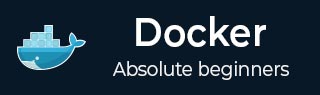
- Docker 教程
- Docker - 首頁
- Docker - 概述
- Docker - 在 Linux 上安裝
- Docker - 安裝
- Docker - Hub
- Docker - 映象
- Docker - 容器
- Docker - 登錄檔
- Docker - Compose
- Docker - 使用容器
- Docker - 架構
- Docker - 層
- Docker - 容器和主機
- Docker - 配置
- Docker - 容器和 Shell
- Docker - Dockerfile
- Docker - 構建檔案
- Docker - 公共倉庫
- Docker - 管理埠
- Docker - Web 伺服器
- Docker - 命令
- Docker - 容器連結
- Docker - 資料儲存
- Docker - 卷
- Docker - 網路
- Docker - 安全
- Docker - 工具箱
- Docker - 雲
- Docker - 構建雲
- Docker - 日誌
- Docker - 持續整合
- Docker - Kubernetes 架構
- Docker - Kubernetes 的工作原理
- Docker - 生成式 AI
- Docker - 託管
- Docker - 最佳實踐
- Docker 設定服務
- Docker - 設定 Node.js
- Docker - 設定 MongoDB
- Docker - 設定 NGINX
- Docker - 設定 ASP.Net
- Docker - 設定 MySQL
- Docker - 設定 Go
- Docker - 設定 Rust
- Docker - 設定 Apache
- Docker - 設定 MariaDB
- Docker - 設定 Jupyter
- Docker - 設定 Portainer
- Docker - 設定 Rstudio
- Docker - 設定 Plex
- Docker 設定 - Flame
- Docker 設定 - PostgreSql
- Docker 設定 - Mosquitto
- Docker 設定 - Grafana
- Docker 設定 - Nextcloud
- Docker 設定 - Pawns
- Docker 設定 - Ubuntu
- Docker 設定 - RabbitMQ
- Docker - 設定 Python
- Docker - 設定 Java
- Docker - 設定 Redis
- Docker - 設定 Alpine
- Docker - 設定 BusyBox
- Docker 設定 - Traefik
- Docker 設定 - WordPress
- Docker 有用資源
- Docker - 快速指南
- Docker - 有用資源
- Docker - 討論
如何在 Docker 容器中執行 Java?
Docker 允許您設定可在生產和開發伺服器中使用的 Java 環境。它提高了執行 Java 程式的效率和可管理性。無論底層配置、環境和依賴項如何,Docker 都允許您在所有平臺上可靠且一致地執行 Java 程式。它也大大簡化了部署過程,並解決了“它只在我的機器上有效”的問題。
您可以使用下面討論的兩種主要方法在 Docker 容器中執行 Java -
- 您可以使用 Oracle 或 AdoptOpenJDK 提供的官方 Java Docker 基礎映象。
- 您可以使用 Dockerfile 建立自己的 Docker 映象,其中包含專門為 Java 應用程式定製的依賴項。
在本章中,我們將透過分步說明、命令和示例來解釋這兩種建立和執行 Docker 容器內 Java 應用程式的方法。
使用 Docker 容器執行 Java 應用程式的好處
在 Docker 容器內執行 Java 應用程式有許多好處。它們增強了開發和部署工作流程,並提高了可擴充套件性和可靠性。以下是將 Docker 容器用於 Java 應用程式的一些主要優勢。
- 隔離 - 確保獨立執行。
- 一致性 - 保持統一的執行時環境。
- 可移植性 - 便於在環境之間輕鬆遷移。
- 資源效率 - 最大限度地利用資源。
- 可擴充套件性 - 允許無縫調整以滿足工作負載需求。
如何使用 Java 基礎映象在 Docker 中執行 Java?
在 Docker 中執行 Java 的最簡單方法之一是使用 Oracle 或 AdoptOpenJDK 等可信組織提供的現有 Java 基礎映象。為此,請執行以下步驟和命令。
步驟 1:拉取 Java 基礎映象
您可以使用 Docker pull 命令從 Docker Hub 開始拉取 Java 基礎映象。例如,如果您想從 AdoptOpenJDK 拉取 OpenJDK 11 映象,可以使用以下命令。
docker pull adoptopenjdk/openjdk11
步驟 2:執行 Docker 容器
現在您已將基礎映象拉取到本地,您可以使用拉取的映象執行 Docker 容器。您可以指定要在容器內執行的 Java 應用程式 JAR,並將其複製到容器中。為此,可以使用以下命令。
docker run -d --name my-java-container -v /path/to/your/jar:/usr/src/app/my-java-app.jar adoptopenjdk/openjdk11
在此命令中 -
- -d - 此標誌可幫助您分離容器,並可在後臺執行它。
- --name my-java-container - 您可以使用此標誌為正在執行的容器分配一個名稱以供參考。
- -v /path/to/your/jar:/usr/src/app/my-java-app.jar - 此標誌可幫助您將包含 Java 應用程式 JAR 的目錄掛載到容器中的 /usr/src/app/my-java-app.jar。
- adoptopenjdk/openjdk11 - 這是您要拉取的基礎映象的名稱。
步驟 3:訪問容器的 Bash
如果您想檢查是否已在使用 Docker 映象建立的容器中安裝 Java,則可以訪問容器的 bash shell。為此,可以使用以下命令。
docker exec -it my-java-container /bin/bash
在此命令中 -
- docker exec - 它允許您在正在執行的容器內執行命令。
- -it - 它分配一個偽終端,並幫助保持 stdin 開啟。這使您可以與容器的 bash shell 互動。
- my-java-container - 這是正在執行的容器的名稱。
- /bin/bash - 這指定了要在容器內執行的命令。此命令在容器內開啟一個 bash shell。
步驟 4:檢查 Java 安裝
現在您已可以訪問容器的 bash shell,可以透過執行以下命令檢查 Java 是否已安裝。
java -version
此命令用於顯示已在容器中安裝的 Java 和 JDK 的版本。執行此命令後,如果看到與 Java 版本相關的資訊,則表示 Java 已在容器中正確安裝。
現在您已驗證 Java 在容器中成功安裝,可以透過鍵入“exit”並按 Enter 鍵退出容器的 bash。
如何使用 Dockerfile 建立自定義 Java 映象?
您可以使用 Dockerfile 定義 Java 應用程式的特定環境和執行配置,以建立和構建 Docker 映象。以下是可以按照建立使用 Dockerfile 的自定義 Docker 映象的步驟。
步驟 1:建立 Dockerfile
首先,在 Java 應用程式的目錄中建立一個 Dockerfile。在 Dockerfile 中,我們將提及構建映象層的說明。以下是一個預裝 Java 的 Docker 映象的 Dockerfile -
# Use a base Java image FROM adoptopenjdk/openjdk11:latest # Set the working directory inside the container WORKDIR /usr/src/app # Copy the Java application JAR file into the container COPY target/my-java-app.jar . # Expose the port on which your Java application runs (if applicable) EXPOSE 8080 # Command to run the Java application CMD ["java", "-jar", "my-java-app.jar"]
在此 Dockerfile 中 -
- FROM - 您可以使用 FROM 指定要使用的基礎映象。在本例中,我們使用 AdoptOpenJDK 中的 OpenJDK 11 作為基礎映象。
- WORKDIR - 此指令可幫助您設定 Docker 容器內的預設工作目錄,所有後續命令都將在其中執行。
- COPY - 它可以幫助您將 Java 應用程式 JAR 檔案從本地目錄複製到容器中。
- EXPOSE - 此指令可以幫助您公開 Docker 容器的特定埠。您可以根據應用程式的配置調整埠號。
- CMD - 您可以使用此指令定義容器啟動時要執行的預設命令。在本例中,我們將執行 Java 應用程式 JAR 檔案。
步驟 2:構建 Docker 映象
現在您已準備好 Dockerfile,請導航到 Dockerfile 所在的路徑,並執行以下 Docker build 命令以建立 Docker 映象。
docker build -t my-custom-java-image .
在此命令中 -
- -t my-custom-java-image - -t 標誌使用自定義名稱標記 Docker 映象,以便將來有意義地引用。
- 點 - 此處的點指定構建上下文。在本例中,它是包含 Dockerfile 的當前目錄。
步驟 3:執行 Docker 容器
您可以使用“docker images”命令檢查映象是否已成功構建。如果映象已成功構建,則可以使用以下命令為該映象執行容器。
docker run -d --name my-java-container my-custom-java-image
在此命令中 -
- -d - 此選項分離容器,這有助於在後臺執行它。
- --name my-java-container - 類似於為映象提供名稱,您可以使用它為容器提供有意義的名稱。
- my-custom-java-image - 這是您要建立併為其執行容器的映象的名稱。
如果您想驗證 Java 應用程式是否按預期執行,則可以執行前面方法中提到的“docker exec”命令以訪問容器的 bash shell。然後,您可以驗證日誌或檢查容器內正在執行的活動程序。
在 Docker 中設定 Java 的關鍵提示
毫無疑問,Docker 可以幫助您無縫設定、開發和部署 Java 應用程式。以下是一些可以增強您在 Docker 中執行 Java 體驗的技巧。
- 在選擇合適的 Java 基礎映象和其他依賴項之前,請考慮應用程式的要求和安全性。
- 透過有效管理環境變數來最佳化 Java 執行時。這包括記憶體設定、時區等。
- 您可以透過利用 Docker 映象構建的快取層機制來最大限度地減少依賴項的冗餘映象拉取和安裝。
- 確保定期更新 Docker 映象,包括 Java 版本、修復漏洞、錯誤修復等。
- 嘗試最小化映象大小以減少攻擊面,這進一步增強了安全性並降低了維護成本。
常見問題
Q1. 如何除錯在 Docker 容器中執行的 Java 應用程式?
您可以透過設定 Java 虛擬機器 (JVM) 以接受遠端除錯連線來除錯在 Docker 容器中執行的 Java 應用程式。要允許遠端除錯,您可以在 Docker 容器內設定 `JAVA_OPTS` 環境變數並提供 JVM 除錯選項(例如,`-agentlib:jdwp`)。此外,您必須在使用 `-p` 或 `-P` 標誌(預設為 5005)啟動 Docker 容器時公開除錯埠。
配置完成後,您可以透過從命令列偵錯程式或整合開發環境 (IDE) 連線到遠端偵錯程式來單步執行程式碼、設定斷點和檢查變數。這使得識別和修復在 Docker 容器內執行的 Java 應用程式的問題變得更加容易。
Q2. 如何最佳化在 Docker 容器中執行的 Java 應用程式的效能?
為了保證有效的資源利用並減少開銷,有多種技術用於最佳化在 Docker 容器中執行的 Java 應用程式的效能。一種方法是根據可用的記憶體和 CPU 資源仔細調整 Java 虛擬機器 (JVM) 的垃圾回收和堆大小。要分別調整最大和初始堆大小,您可以使用諸如 `-Xmx` 和 `-Xms` 之類的 JVM 選項。
您還可以根據應用程式的記憶體使用模式選擇垃圾回收器(例如 G1GC)。此外,可以透過利用 Docker 的資源限制(例如記憶體和 CPU 限制)並使用容器編排系統(例如 Kubernetes)隔離容器工作負載來避免資源爭用並保證 Docker 容器中 Java 應用程式的一致性能。
Q3. 如何管理在 Docker 容器中執行的 Java 應用程式的日誌記錄和監控?
使用日誌框架(如 Log4j、Logback)和監控工具(如 Prometheus 和 Grafana)收集和檢查應用程式指標和日誌是管理在 Docker 容器中執行的 Java 應用程式的日誌記錄和監控的一部分。
可以將 Java 應用程式設定為將日誌寫入標準錯誤或輸出流,然後 Docker 會捕獲這些日誌並將其傳送到日誌驅動程式(如 syslog 或 JSON 檔案)進行集中式日誌記錄。此外,您可以使用 Dropwizard Metrics 或 Micrometer 等庫為您的 Java 應用程式新增指標,然後透過 JMX 或 HTTP 端點公開這些指標以進行監控。